苹果手机编辑如何画横线 如何在苹果手机上给照片添加画线功能
日期: 来源:小麦安卓网
苹果手机编辑如何画横线,随着移动设备的普及,苹果手机成为了人们生活中不可或缺的一部分,除了其强大的功能和优质的用户体验外,苹果手机还提供了许多实用的编辑功能,其中之一便是画横线和给照片添加画线的功能。画横线功能可以帮助我们在文字编辑过程中更加方便地标记重点,而给照片添加画线功能则能够在我们分享照片时更加直观地突出其中的特定部分。在本文中我们将详细介绍如何在苹果手机上使用这些功能,以帮助大家更好地利用手机进行编辑和分享。
如何在苹果手机上给照片添加画线功能
操作方法:
1.如图所示,首先在我们的手机桌面上找到照片并点击它。
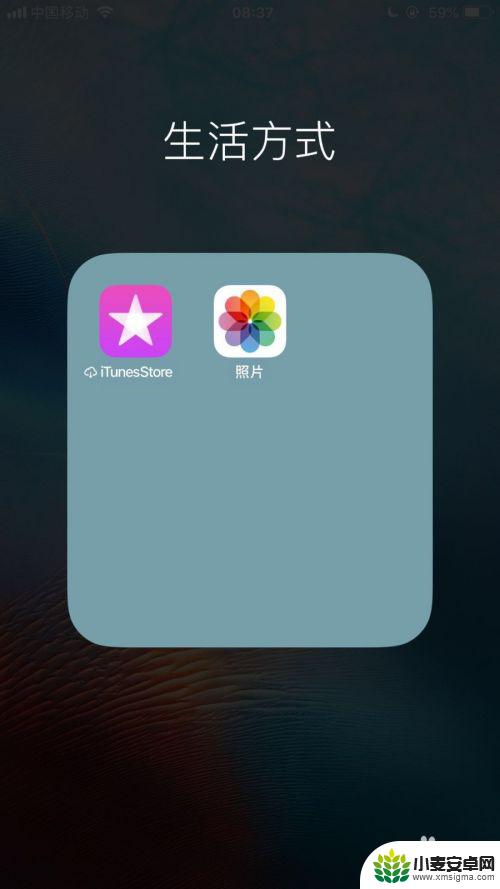
2.如图所示,然后点击一张图片。

3.如图所示,接着点击屏幕右上方的编辑。
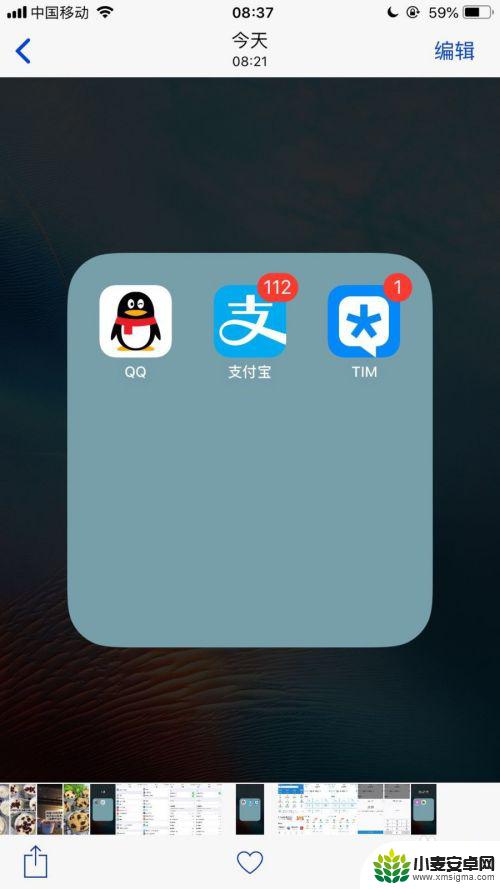
4.如图所示,然后点击屏幕右下方的三个点。
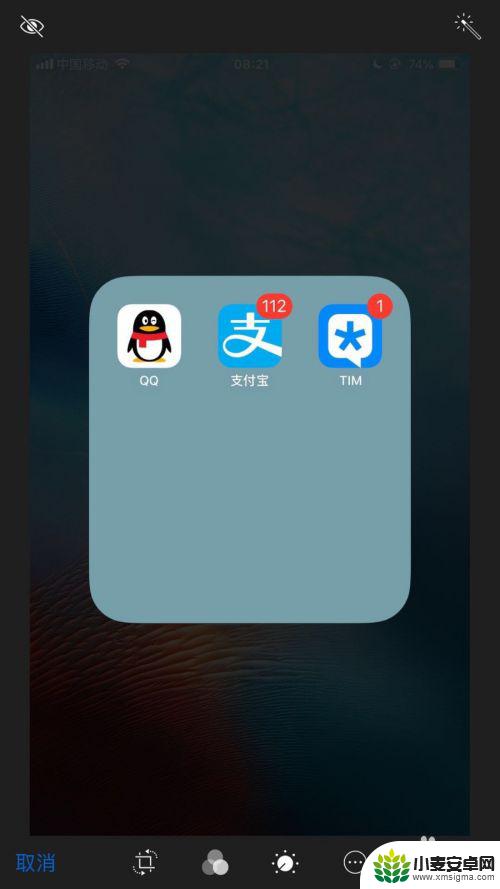
5.如图所示,接着点击标记。
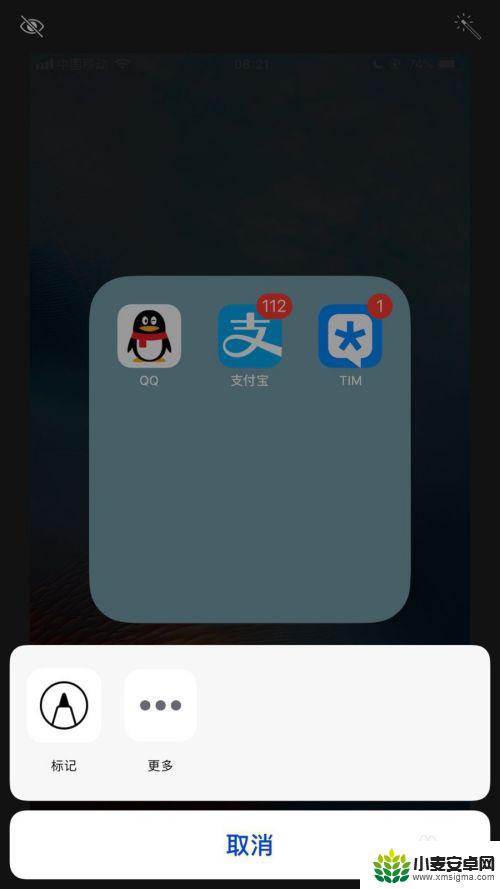
6.如图所示,然后选择我们想要的画笔和画笔的粗细。
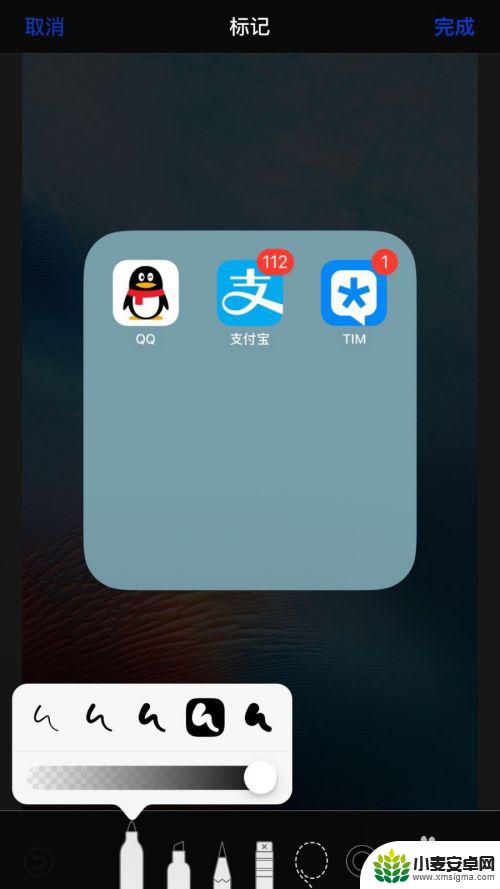
7.如图所示,最后在图片上画出我们想要的线条并点击完成就可以了。
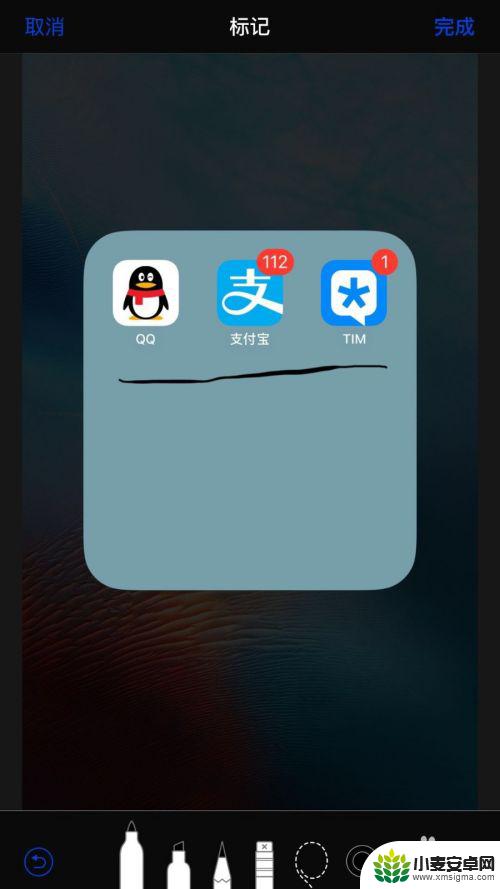
以上就是苹果手机编辑如何画横线的全部内容,有需要的用户可以按照以上步骤进行操作,希望对大家有所帮助。












